Одно из отличий операционной системы Microsoft – наличие специальной панели для быстрого переключения между запущенными приложениями. В macOS для этого существует Док, но решение из Windows имеет больше возможностей и многим кажется удобней.
Разработчик Zafer ARICAN предлагает свое видение подобной панели, которое работает на любом Mac.
Зачем мне панель задач в macOS
Элемент из «другого мира» может отлично прижиться и пригодиться в таких ситуациях:
- если ты раньше работал только с Windows и не понимаешь Dock;
- если ты понимаешь Dock, но хочешь поностальгировать за Windows;
- если тебе нужно нечто более настраиваемое и функциональное, чем Dock.

uBar
Разработчик: Zafer ARICAN
Версия: 3.1.5
Цена: 1 490 руб.
После запуска программы в нижней части экрана появится непривычная для пользователей macOS полоска. На ней расположены ярлыки приложений, запущенные программы, корзина и часы.

Работает все как в Windows: запустил Safari – увидел пиктограмму на панели, нажал на неё – окно свернулось, еще раз нажал – развернулось.
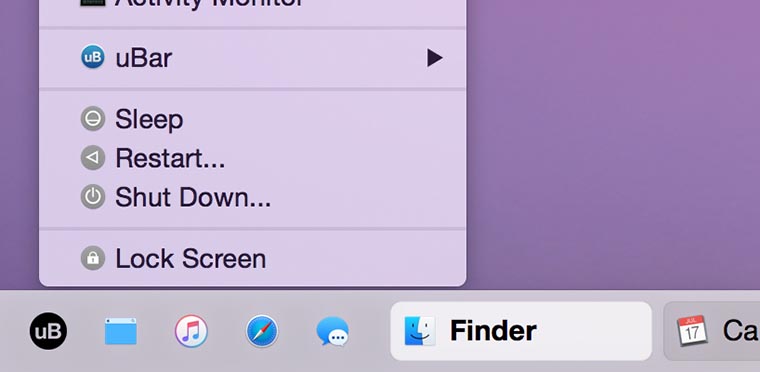
Есть аналог меню Пуск для быстрой навигации по папкам и запуска программ, присутствует кнопка для быстрого отображения рабочего стола. Любители ОС от Microsoft будут чувствовать себя как рыба в воде.
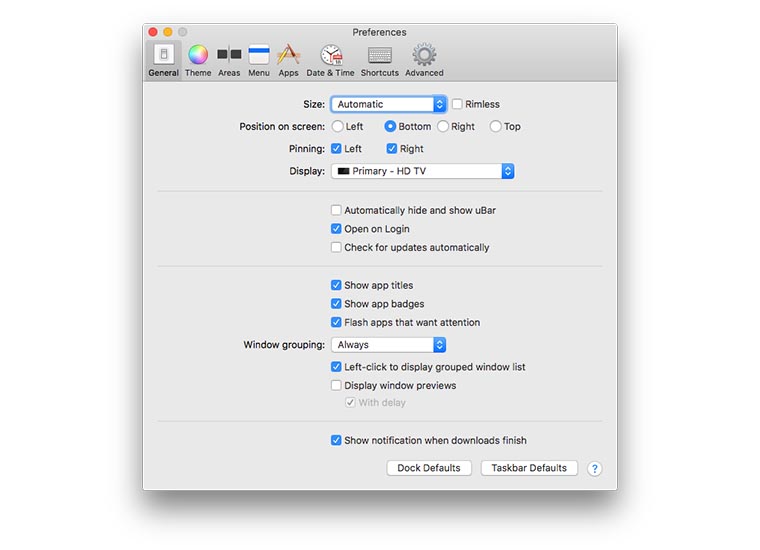
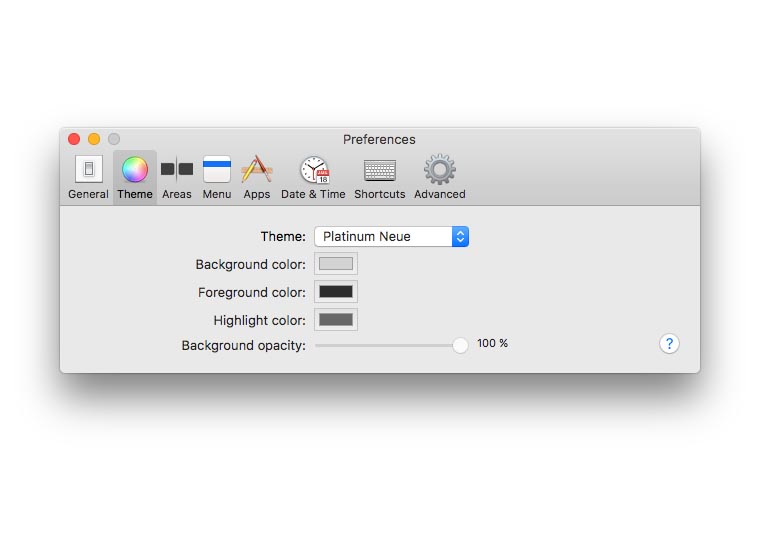
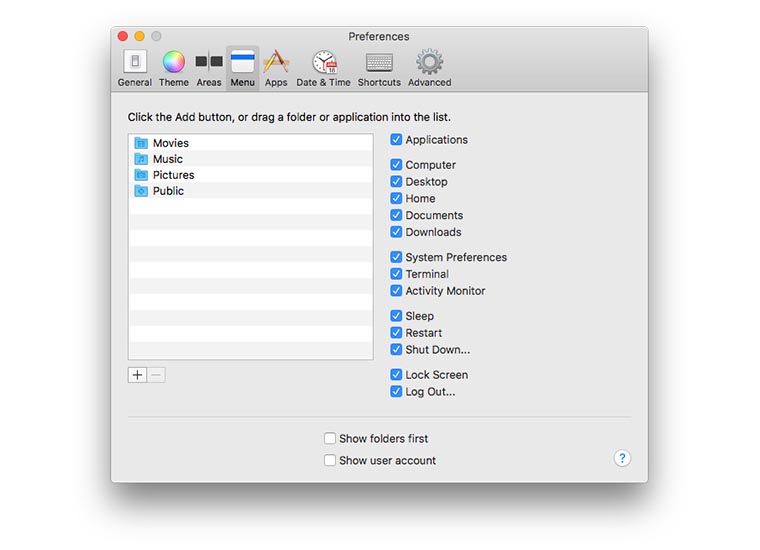
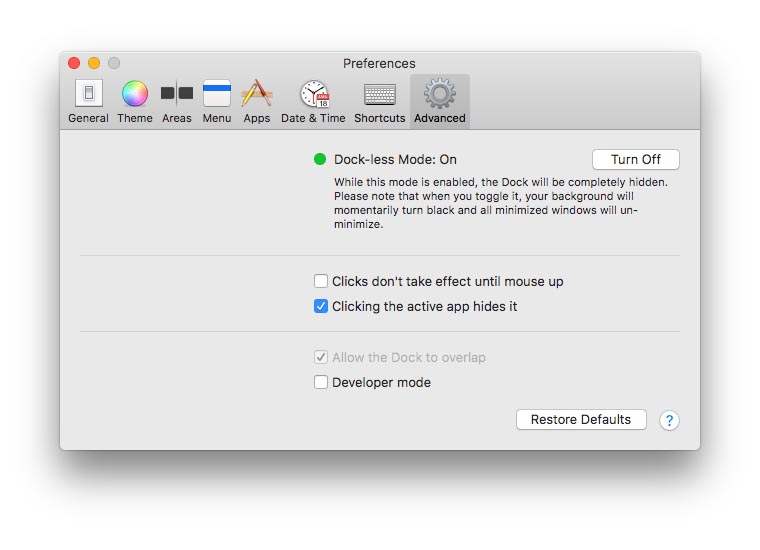
Самое интересное кроется в настройках.
1. Можно включить плоский или объемный интерфейс, выбрать подходящий размер панели и её расположение (верх, низ, право, лево).
2. Можно включить отображение бейджей и названий программ.
3. Поддерживается группировка окон с быстрой навигацией по ним.
4. Есть возможность отображения эскизов программ.
5. Настраиваются темы интерфейса и прозрачность.
6. Присутствует полная кастомизация аналога меню Пуск.
7. Есть список приложений-исключений, которые могут не отображаться в панели.
8. Поддерживаются шорткаты для быстрого скрытия и отображения uBar.
9. Можно вовсе отключить отображение стандартного Дока.
Вот такой солидный набор возможностей, большинство из которых родной панели macOS и не снились.
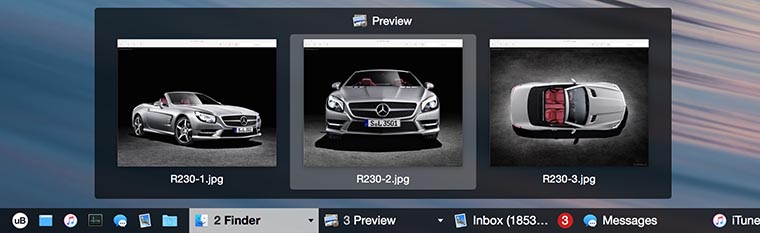
Я поработал с uBar несколько дней, некоторые решения мне действительно понравились. Например, очень удобно быстро видеть все открытые окна любого из приложений в виде небольших превью, чтобы сразу переключиться на нужное.
Есть несколько удобных горячих клавиш: Option + Command + нажатие мышью позволяет скрыть все приложения кроме одного, Ctrl + Option + 1,2,3… позволяют сразу переходить к первой, второй и следующим программам.
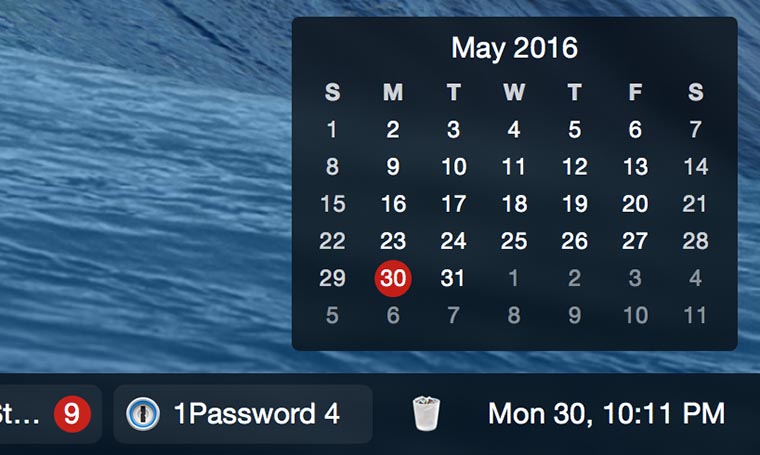
Есть быстрый и удобный календарь, который открывается при наведении на часы.
При желании можно сделать панель uBar похожей на Док, но при этом сохранить все возможности приложения.
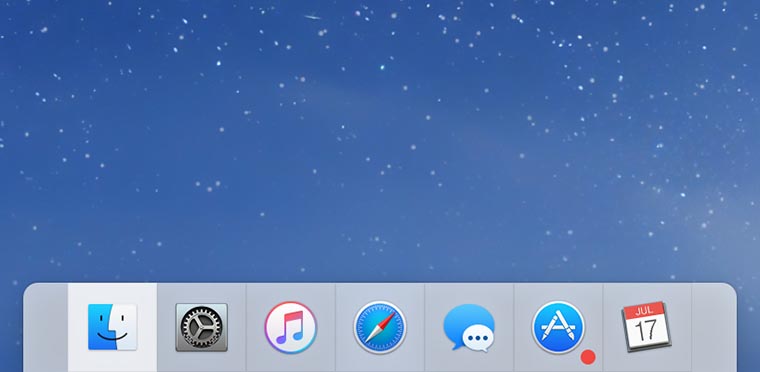
Не понравилось только одно – цена. За небольшую утилиту автор просит очень много. На сайте разработчика есть бесплатная демонстрационная версия, которая позволяет оценить все возможности uBar.



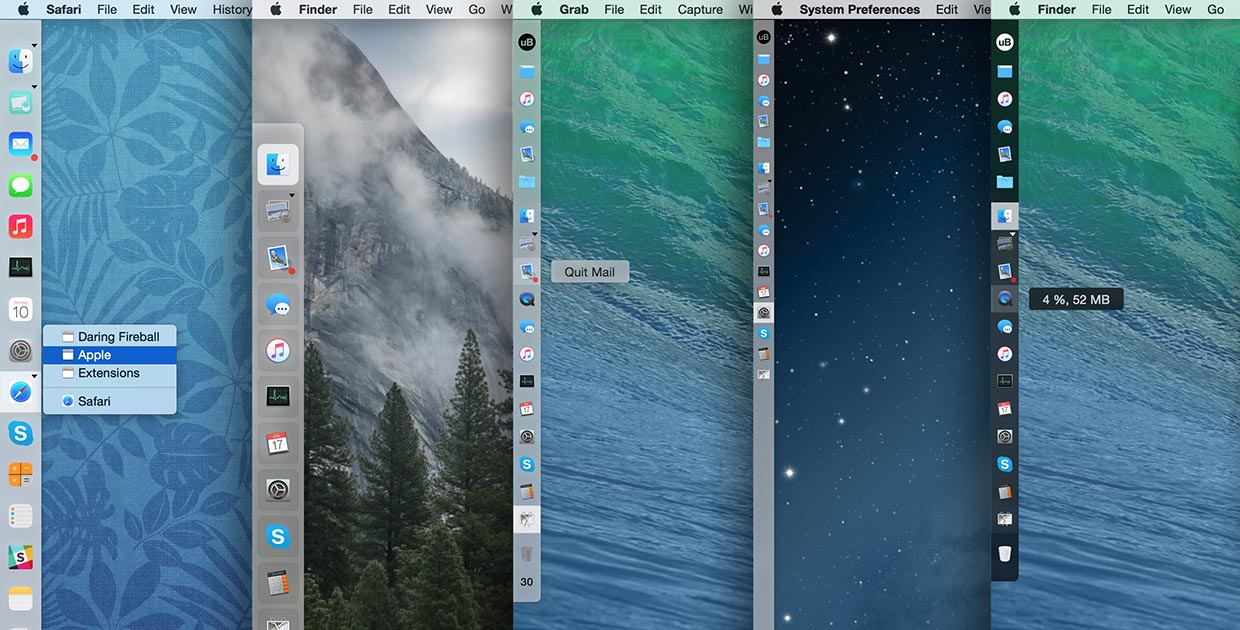



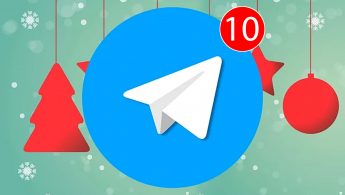
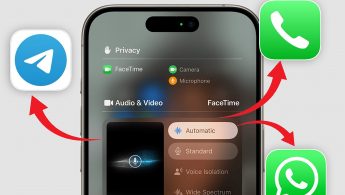



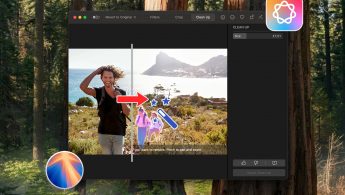
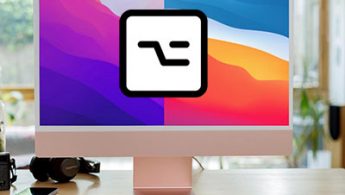
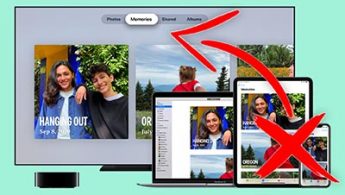
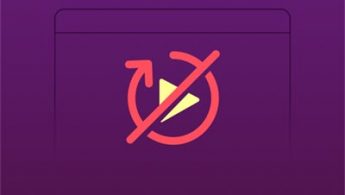

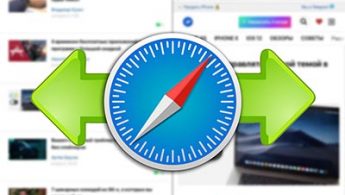
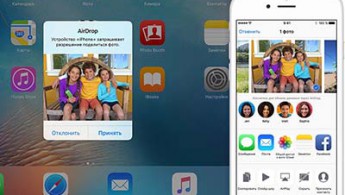
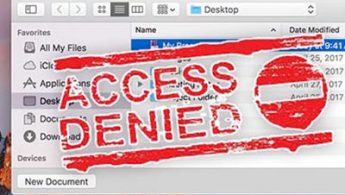
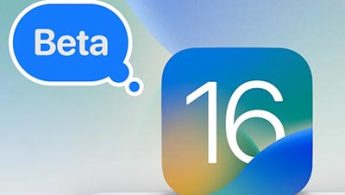
18 комментариев
Форум →